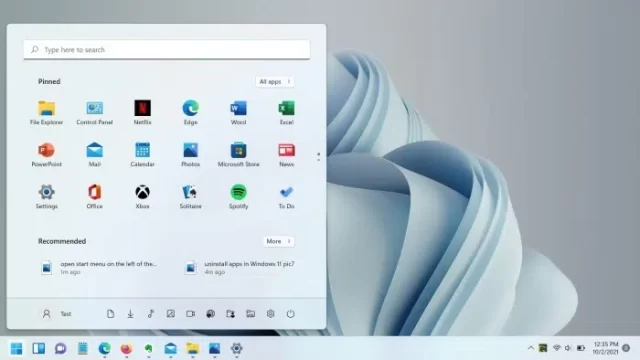آیکون های جدید نوار وظیفه و منوی استارت ممکن است برای بسیاری از کاربران مشکلی ایجاد نکند. با این حال درصد قابل توجهی از کاربران رایانه های شخصی که چندین دهه از سیستم عامل ویندوز استفاده می کنند، به دیدن منوی Start در سمت چپ صفحه عادت کرده اند. اگر شما هم از این دست کاربران هستید در ادامه با نحوه باز کردن منوی استارت در سمت چپ صفحه در ویندوز ۱۱ با ما باشید.
با ویندوز ۱۱ مایکروسافت یک منوی استارت کاملاً جدید و نوار وظیفه بازسازی شده را معرفی کرده است. به طور پیش فرض، دکمه Start در مرکز نوار وظیفه قرار می گیرد و در نتیجه منوی Start در مرکز صفحه باز می شود.
مایکروسافت میداند که قرار نیست همه کاربران از منوی استارت با تراز مرکزی در ویندوز ۱۱ خوششان بیاید. بنابراین برای کاربرانی که مایلند منوی استارت را در سمت چپ صفحه ببینند، گزینهای برای تنظیم استارت ویندوز ۱۱ و نوار وظیفه وجود دارد و مانند نسخه های قبلی منوی استارت را در سمت چپ صفحه باز کنید.
همچنین اگر می خواهید یک رنگ سفارشی برای نوار وظیفه و Start تنظیم کنید، گزینه ای در برنامه تنظیمات وجود دارد که میتوانید رنگ منوی استارت را عوض کنید برای آموزش به مطلب نحوه تغییر رنگ منوی استارت در ویندوز ۱۰ مراجعه کنید.
منوی استارت را در سمت چپ صفحه نمایش در ویندوز ۱۱ باز کنید.
مرحله ۱: روی یک نقطه خالی در دسکتاپ کلیک راست کرده و روی گزینه Personalize کلیک کنید تا صفحه شخصی سازی تنظیمات باز شود.
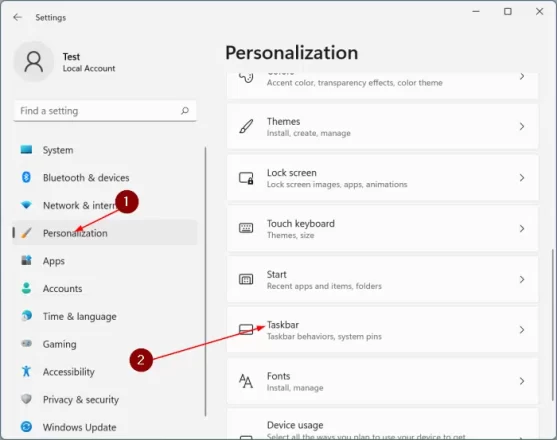
مرحله ۲: در سمت راست، روی نوار وظیفه کلیک کنید تا تنظیمات مربوط به نوار وظیفه را مشاهده کنید.
مرحله ۳: صفحه را به پایین اسکرول کنید تا رفتارهای Taskbar را ببینید و روی همان کلیک کنید تا آن را بزرگ کنید.
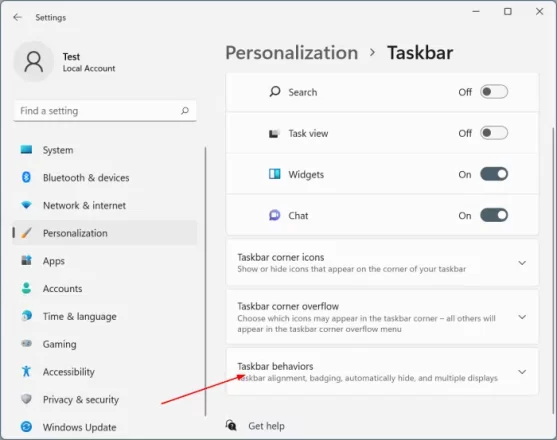
مرحله ۴: در اینجا، تراز نوار وظیفه را از مرکز پیش فرض به سمت چپ تغییر دهید. همین!
نمادهای نوار وظیفه از جمله دکمه Start در سمت چپ قرار ندارند. در نتیجه منوی Start در سمت چپ نمایشگر باز می شود.
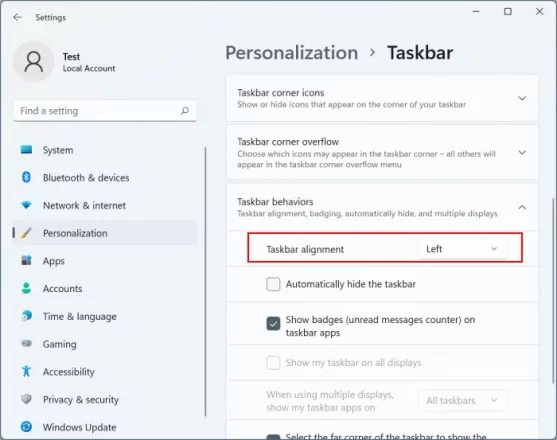
توجه داشته باشید که هیچ گزینه ای برای باز کردن منوی استارت در سمت چپ بدون تغییر تراز نوار وظیفه وجود ندارد.
در این مطلب با نحوه باز کردن منوی استارت در سمت چپ صفحه در ویندوز ۱۱ همراه شما بودیم. شما همچنین برای تغییر اندازه آیکون ها میتوانید به مطلب نحوه تغییر اندازه آیکون های نوار وظیفه در ویندوز ۱۱ مراحعه کنید.